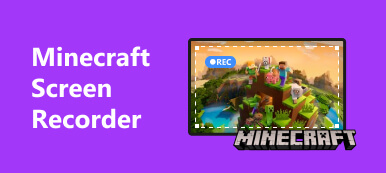Fortnite, που αναπτύχθηκε από Epic Games, είναι ένα δημοφιλές διαδικτυακό παιχνίδι για πολλούς παίκτες, το οποίο έχει τελειώσει 350 εκατομμύρια εγγεγραμμένοι παίκτες τον περασμένο μήνα (Μάιος 2020). Μπορεί επίσης να έχετε ακούσει ότι πρόσφατα το ρεκόρ μετρήσεων παικτών Fortnite έσπασε, χάρη στο Τράβις Σκοτ. Περισσότερα από 12.3 εκατομμύρια ταυτόχρονοι παίκτες συμμετείχαν ζωντανά στην εκδήλωση του Τράβις Σκοτ συναυλία.
Λοιπόν, τι είναι τόσο συναρπαστικό για το Fortnite; Είναι σαφές ότι το παιχνίδι είναι διασκεδαστικό. Μπορείτε να απολαύσετε το παιχνίδι με τους φίλους σας ή ακόμα και να κάνετε νέους φίλους μέσω του παιχνιδιού. Εκτός αυτού, οι παίκτες μπορούν επίσης να έχουν μια αίσθηση επίτευξης όταν κερδίζουν το παιχνίδι. Για να επιτύχετε αυτόν τον στόχο, σίγουρα πρέπει να βελτιώσετε τις δεξιότητές σας στο παιχνίδι. Δεν μπορείτε απλώς να βασιστείτε στην καθαρή τύχη για να επιβιώσετε μέχρι το τέλος.
Η παρακολούθηση των επαναλήψεων και η συνοπτική εμπειρία είναι στην πραγματικότητα ένας καλός τρόπος για να βελτιώσετε τον εαυτό σας σε σύντομο χρονικό διάστημα. Μπορείτε επίσης να μάθετε από άλλους ενώ εξετάζετε την απόδοσή σας.
Έτσι σήμερα θα σας δείξουμε πώς να το κάνετε παρακολουθήστε και αποθηκεύστε επαναλήψεις στο Fortnite.
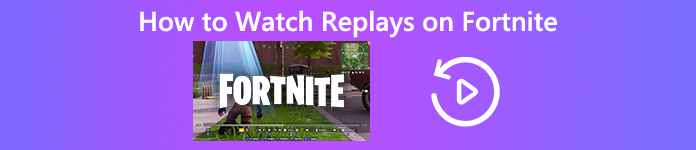
- Μέρος 1. Παρακολουθήστε τους προηγούμενους αγώνες σας στο Fortnite
- Μέρος 2. Πώς να αποθηκεύσετε μια επανάληψη στο Fortnite
- Μέρος 3. Αποθηκεύστε τις επαναλήψεις σας στο Fortnite με μια επαγγελματική συσκευή εγγραφής οθόνης
- Μέρος 4. Συχνές ερωτήσεις για την παρακολούθηση επαναλήψεων στο Fortnite
Μέρος 1. Παρακολουθήστε τους προηγούμενους αγώνες σας στο Fortnite
Το Fortnite διαθέτει ένα σύστημα επανάληψης που σας επιτρέπει παρακολουθήστε τους προηγούμενους αγώνες σας. Επομένως, μπορείτε να το χρησιμοποιήσετε για να ελέγξετε τις απίστευτες παραστάσεις σας ή να καταλάβετε πώς πέθατε τόσο γρήγορα κατά την τελευταία μάχη. Σας βοηθά επίσης να δημιουργήσετε τα δικά σας επικά βίντεο. Εάν θέλετε να μάθετε πώς να χρησιμοποιήσετε το Επανάληψη Fortnite λειτουργία, ακολουθήστε τα παρακάτω βήματα.
Βήμα 1 Συνδεθείτε στο παιχνίδι και ανοίξτε το κύριο μενού. Στη συνέχεια, κάντε κλικ στο Απασχόληση καρτέλα και θα βρείτε Επαναλαμβάνει στα δεξιά.
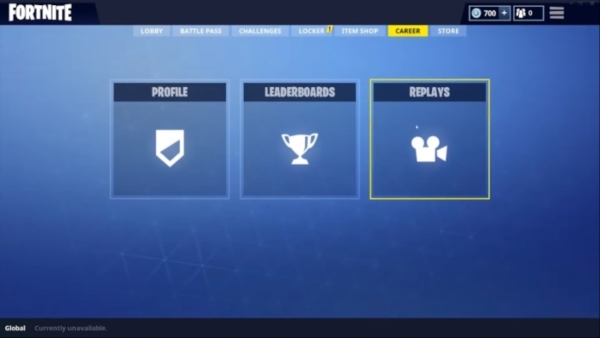
Βήμα 2 Απλώς επιλέξτε Επαναλαμβάνεικαι θα δείτε τη λίστα βίντεο όλων των προηγούμενων αγώνων σας. Καταγράφονται και αποθηκεύονται αυτόματα από το Fortnite.
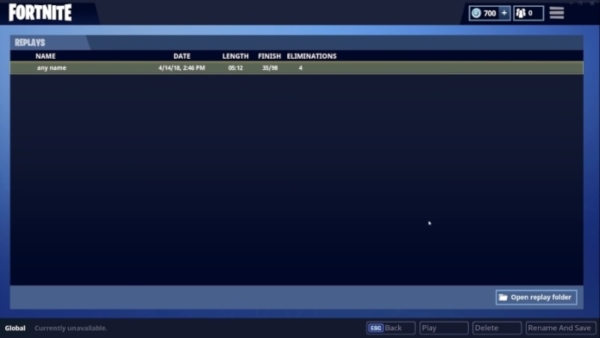
Βήμα 3 Επιλέξτε τον αγώνα που θέλετε να παρακολουθήσετε και κάντε διπλό κλικ για να παίξετε.
Βήμα 4 Κατά τον έλεγχο του παιχνιδιού σας, έχετε πολλά εργαλεία για να σας βοηθήσουμε. Όπως μπορείτε να δείτε, βρίσκονται στο κάτω μέρος του βίντεο. ο μάτι κουμπί στα αριστερά μπορεί να κρύψει το HUD αν θέλετε να έχετε πλήρη προβολή βίντεο. Και το φωτογραφική μηχανή Το κουμπί σάς βοηθά να προσαρμόσετε τις παραμέτρους της κάμερας και να προσθέσετε διαφορετικά στοιχεία παιχνιδιού, όπως πινακίδες ονομάτων και περιγράμματα παίκτη. Μπορείτε να προσαρμόσετε το διάφραγμα για να αλλάξετε την αίσθηση της σκηνής σας, να προσαρμόσετε την ισορροπία φωτεινότητας και σκότους, να κάνετε ζουμ στην εικόνα και να προσαρμόσετε αυτόματα την εστίαση της σκηνής σας.
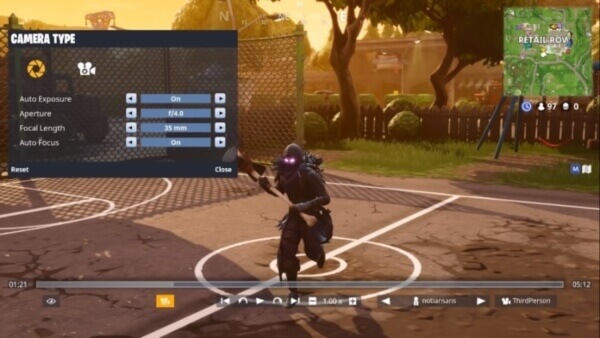
Βήμα 5 Μπορείτε να βρείτε πολλά κουμπιά στη μέση. ο βέλος Τα κουμπιά χρησιμοποιούνται για να μεταβείτε στην ώρα του θανάτου σας. Και το καμπύλα βέλη θα σας βοηθήσει να πηδήξετε προς τα πίσω ή προς τα εμπρός 15 δευτερόλεπτα. ο αριθμός στην άκρη είναι να ρυθμίσετε την ταχύτητα του βίντεο. Παρεμπιπτόντως, το M αντιπροσωπεύει τον χάρτη, μπορείτε να το ανοίξετε για να μάθετε πού βρίσκεστε ακριβώς κατά τη διάρκεια του παιχνιδιού. Εάν πρέπει να αλλάξετε το γωνίες κάμερας, απλώς ανοίξτε τις επιλογές στη δεξιά πλευρά της οθόνης και επιλέξτε την καλύτερη λειτουργία για το βίντεό σας. Για να παρακολουθήσετε τις παραστάσεις άλλων παικτών, κάντε κλικ στα κουμπιά δίπλα στις γωνίες της κάμερας για να αλλάξετε τους παίκτες.
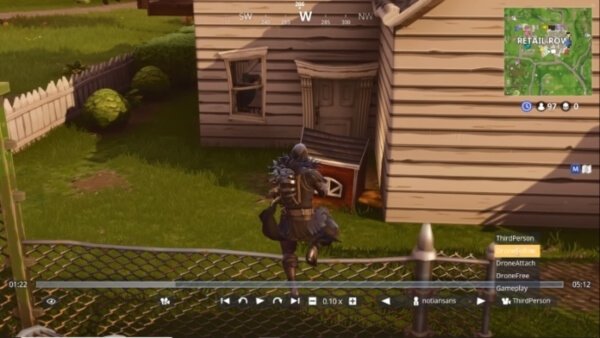
Μέρος 2. Πώς να αποθηκεύσετε μια επανάληψη στο Fortnite
Έχουμε πει ότι το Fortnite καταγράφει όλα τα παιχνίδια που παίζετε αυτόματα, ώστε να μπορείτε να ελέγχετε τους αγώνες χωρίς να χάνετε ούτε μια στιγμή. Ωστόσο, αυτές οι ηχογραφήσεις είναι προσωρινά αρχεία στο Fortnite, πράγμα που σημαίνει ότι μπορεί να χάσετε τις επαναλήψεις σας εάν δεν το αποθηκεύσετε χειροκίνητα.
απλά κάντε κλικ Μετονομασία και αποθήκευση στην κάτω δεξιά γωνία της λίστας αναπαραγωγής, τότε η επανάληψη θα αποθηκευτεί μετά την επιβεβαίωσή σας.
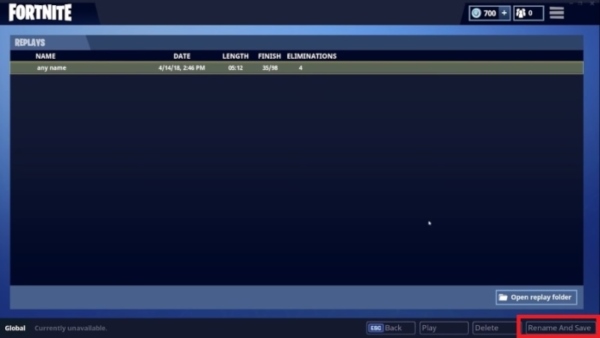
Αλλά πρέπει να γνωρίζετε ότι το Fortnite δεν προσφέρει την επιλογή στους χρήστες να εξάγουν τις επαναλήψεις τους από το παιχνίδι. Σας προτείνω λοιπόν να χρησιμοποιήσετε ένα καταγραφέα παιχνιδιών για να καταγράψετε το παιχνίδι σας, ειδικά τα καλύτερα παιχνίδια που έχετε παίξει ποτέ. Διαφορετικά, εάν το σύστημα επανάληψης του Fortnite αλλάξει από τους προγραμματιστές του, θα χάσετε όλα τα βίντεό σας.
Μέρος 3. Αποθηκεύστε τις επαναλήψεις σας στο Fortnite με μια επαγγελματική συσκευή εγγραφής οθόνης
Εάν θέλετε να εγγράψετε βίντεο HD Fortnite, μπορείτε να εμπιστευτείτε Apeaksoft οθόνη εγγραφής. Μπορεί να σας βοηθήσει να καταγράψετε οποιοδήποτε παιχνίδι με την αρχική ποιότητα εικόνας / ήχου και, στη συνέχεια, να μοιραστείτε το έργο με φίλους στο Twitch, το YouTube ή το Facebook.

4,000,000 + Λήψεις
Καταγράψτε οποιοδήποτε παιχνίδι με υψηλή ποιότητα εικόνας και ήχου.
Καταγράψτε την οθόνη παιχνιδιών ή την οθόνη της κάμερας όπως θέλετε.
Υποστηρίζει τη λήψη φωτογραφιών από την οθόνη.
Εγγραφή βίντεο / ήχου σε οποιοδήποτε μήκος αυτόματα και περιοδικά ρυθμίζοντας την προγραμματισμένη εργασία.
Βήμα 1 Κατεβάστε και εγκαταστήστε Apeaksoft οθόνη εγγραφής πάνω από. Εκκινήστε τη συσκευή εγγραφής στον υπολογιστή σας και επιλέξτε Εγγραφής βίντεο.

Βήμα 2 Ορίστε περιοχή εγγραφής βίντεο, πηγή ήχου και άλλες ρυθμίσεις.


Βήμα 3 Κάντε κλικ στο REC για να τραβήξετε την οθόνη. Στη συνέχεια, παίξτε το βίντεο που θέλετε να εγγράψετε στο Fortnite. Κατά την εγγραφή, μπορείτε να δημιουργήσετε σχέδια ή να προσθέσετε σχολιασμούς. Μόλις σταματήσετε την εγγραφή, θα εμφανιστεί το παράθυρο προεπισκόπησης. Μπορείτε να επεξεργαστείτε το βίντεό σας εδώ.

Κάντε κλικ εδώ για να μάθετε πώς να κάνετε εγγραφή στο Steam.
Μέρος 4. Συχνές ερωτήσεις για την παρακολούθηση επαναλήψεων στο Fortnite
Πώς μπορώ να ελέγξω την κάμερα με το πληκτρολόγιό μου όταν παίζω Fortnite;
Μπορείς να χρησιμοποιήσεις W, S, A, D για να μετακινήσετε την κάμερά σας, χρησιμοποιήστε Ε, Ε για να ρυθμίσετε το ύψος της κάμερας και να χρησιμοποιήσετε τα "+", "-" για να ελέγξετε την ταχύτητα κίνησης της κάμερας. Όταν κρατάτε το L, μπορείτε να κοιτάξετε γύρω κάνοντας κλικ και σύροντας.
Μπορώ να παρακολουθήσω τις επαναλήψεις Fortnite στο iPhone μου;
Δυστυχώς, η απάντηση είναι όχι. Το σύστημα επανάληψης του Fortnite για κινητά δεν είναι ακόμη διαθέσιμο. Ίσως χρειαστεί να χρησιμοποιήσετε άλλα εργαλεία για καταγράψτε την οθόνη του iPhone σας.
Συμπέρασμα
Τώρα έχετε καλύτερη κατανόηση σχετικά με τον τρόπο παρακολούθησης των επαναλήψεων στο Fortnite. Πιστεύω ότι μετά από πλήρη ανάλυση της δύναμης και της αδυναμίας σας, μπορείτε να επιβιώσετε περισσότερο και ακόμη και να κερδίσετε τη μάχη την επόμενη φορά.